Die besten Google-Lesezeichen-Alternativen, die Sie sich ansehen möchten
Google plant, seinen Dienst Google Bookmarks zu schließen , was ein großes Problem darstellt, da viele Benutzer verwirrt sein werden, was sie als Nächstes tun sollen. Nun(Well) , die Leute sollten sich keine Sorgen machen, denn es gibt mehrere Möglichkeiten, dieses Problem zu lösen.
Falls Sie es noch nicht wussten: Es gibt Alternativen zu Google Bookmarks , von denen viele kostenlos verwendet werden können. Natürlich werden wir uns eher auf die kostenlosen als auf die kostenpflichtigen Optionen konzentrieren, und wir glauben, dass Sie die Alternativen, die wir im Sinn haben, als sehr angenehm empfinden werden.
Was ist ein Lesezeichen?
Ein Lesezeichen im Kontext des World Wide Web ist ein Uniform Resource Identifier ( URI ), der in einem Webbrowser zum späteren Abruf gespeichert wird. Jeder moderne Webbrowser ist mit einer Lesezeichenfunktion ausgestattet, obwohl sie in mehreren Browsern unterschiedliche Namen haben kann.
Beispielsweise heißt die Funktion Lesezeichen(Bookmark) in Mozilla Firefox und Favoriten(Favorites) in Microsoft Edge . Zum größten Teil sind die Fähigkeiten jedoch die gleichen.
Wann werden Google Lesezeichen verschwinden?
Nach unseren Erkenntnissen wird Google den Lesezeichendienst (Bookmarks)zum 30.(September 30) September 2021 schließen. Nach Ablauf des Datums steht der Dienst den Nutzern nicht mehr zur Verfügung.
Die besten Google-Lesezeichen-Alternativen
Mit dem Ende des Google Bookmarks -Dienstes empfehlen wir Ihnen, diese Alternativen zu testen:
- Mozilla Pocket
- Regentropfen
- Gerettet
- Verwenden Sie Ihren bevorzugten Webbrowser
1] Mozilla Pocket
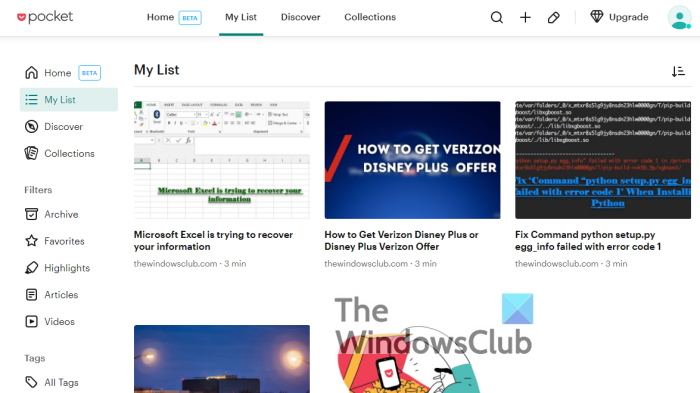
Wir haben in der Vergangenheit über Mozilla Pocket gesprochen , wo wir besprochen haben, wie man es deaktiviert. Sie sehen, nicht jeder hat Verwendung für Pocket , und Mozilla hat im Einstellungsbereich(Settings) keine Funktion hinzugefügt , die es den Leuten ermöglichen würde, es zu deaktivieren .
Was macht Mozilla Pocket also zu einem großartigen Tool? Nun, Benutzer haben die Möglichkeit, ihre bevorzugten Webinhalte in der Cloud zu speichern, um von jedem Gerät darauf zugreifen zu können. Pocket speichert nicht nur Ihre Links, sondern der Dienst macht es möglich, solche Inhalte direkt innerhalb des Dienstes zu lesen.
Benutzer können auch neue Artikel von Pocket finden, die auf ihre Präferenzen abgestimmt sind. Es ist kein schlechtes Werkzeug, also probieren Sie es aus.
Es gibt eine kostenpflichtige Version, die Werbung entfernt und die Suchfunktionen verbessert.
2] Regentropfen
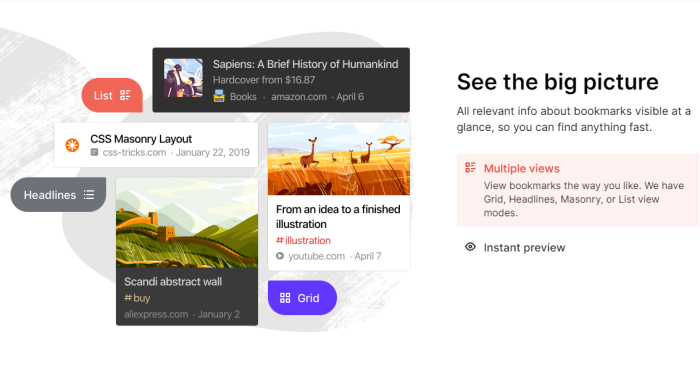
Die Chancen stehen gut, dass Sie zum ersten Mal von Raindrop hören , und das ist in Ordnung. Sie können es als kostenlosen oder Premium-Service erhalten, und ja, es ist vollgepackt(it comes packed) mit mehreren Kochfunktionen.
Sie sehen, wir haben festgestellt, dass Raindrop mehr als nur ein solider Lesezeichen-Manager ist. Die Leute können es für die Teamarbeit mit Kollegen nutzen, wenn sie dies wünschen.
Das Programm ist als Webbrowser-Erweiterung, als mobile App und als Web-App verfügbar, die von jedem modernen Webbrowser verwendet werden kann.
3] Gespeichert
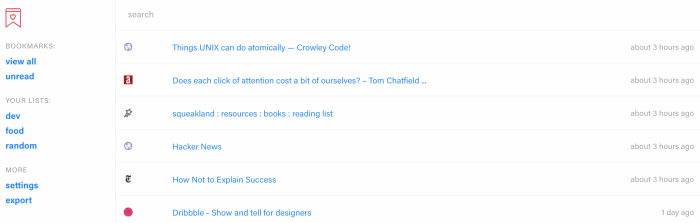
Wenn Sie nach einem einfachen Online-Dienstprogramm suchen, sollten Sie Saved unbedingt testen. Sie müssen ein Konto erstellen,(create an account) bevor Sie den Sprung wagen. Aber sobald dies erledigt ist, können Sie viele Websites mit Lesezeichen versehen und von jedem Webbrowser aus auf Ihre gespeicherten Inhalte zugreifen.
4] Verwenden Sie Ihren bevorzugten Webbrowser
Die wichtigsten Webbrowser von heute verfügen über eine Lesezeichenfunktion, und alle können gespeicherte Inhalte in der Cloud speichern.
Das Problem ist, dass alles, was in der Cloud gespeichert ist, nur von diesem bestimmten Browser aus zugänglich ist.
Was planen Sie zu verwenden?
Related posts
So exportieren und importieren Sie Chrome-Lesezeichen
Lesezeichen-Toolbar-Schaltfläche zu Google Chrome hinzufügen
So verwalten Sie Lesezeichen in Google Chrome
Google Chrome reagiert nicht, jetzt neu starten?
So drehen Sie Text in der Google Sheets-Web-App
Die 10 besten Themen für den Google Chrome-Browser
So erstellen Sie eine Google Slides-Schleife ohne Veröffentlichung
Korrigieren Sie, dass die Rechtschreibprüfung von Google Docs nicht richtig funktioniert
Anna Assistant ist ein perfekter Sprachassistent für Google Chrome
So fügen Sie mehrere Zeitzonen in Google Kalender hinzu und verwenden sie
Google Chrome vs. Firefox Quantum für Windows PC
Android-Fragmentierungsdefinition, Problem, Problem, Diagramm
Google Drive-Videos werden nicht abgespielt oder zeigen einen leeren Bildschirm
So erstellen Sie in wenigen Minuten eine Drop-Cap in Google Docs
So passen Sie Google Kalender an und integrieren es auf jeder Webseite
So erzwingen Sie Google SafeSearch in Microsoft Edge in Windows 10
Beste Rechnungsvorlagen für Google Docs für Freiberufler, kleine Unternehmen
So speichern Sie Dateien aus LibreOffice direkt in Google Drive
So löschen Sie das Google Stadia-Konto
So teilen Sie „Kopie erstellen“-Links zu Ihren Google-Dateien mit anderen
